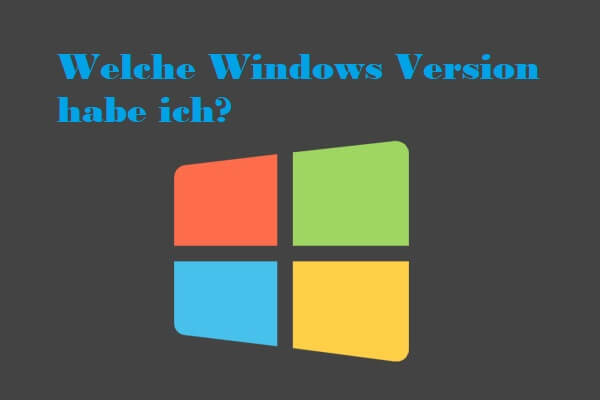Seit Windows 2000 verwendet Windows RSAT (Remote Server Management Tools/Tools zur Fernverwaltung von Servern). Vielleicht möchten Sie wissen, was RSAT ist und wie Sie es in Ihrem Windows installieren/deinstallieren/einschalten/ausschalten können. Lesen Sie diesen Artikel, um Antworten zu finden.
Was ist RSAT
Was ist RSAT? RSAT ist die Abkürzung für Remote Server Administration Tools. RSAT ermöglicht es IT-Administratoren, Rollen und Funktionen in Windows Server von einem Computer mit Windows 10, Windows 8.1, Windows 8, Windows 7 oder Windows Vista aus fernzuverwalten.
RSAT enthält den Server Manager, das Snap-In für die Microsoft Management Console (MMC), die Konsole, Windows PowerShell Cmdlets und -Provider sowie einige Befehlszeilen-Tools zur Verwaltung von Rollen und Funktionen, die auf Windows Server ausgeführt werden.
Systemanforderungen für RSAT
Der Windows 10 RSAT kann nur auf Computern mit Windows 10 installiert werden. Das Remote Server Management Tool kann nicht auf Computern mit Windows RT 8.1 oder anderen System-on-Chip (SoC) Geräten installiert werden. Der RSAT Windows 10 kann sowohl auf x86-basierten als auch auf x64-basierten Versionen von Windows 10 ausgeführt werden.
Wie Sie RSAT installieren/deinstallieren
RSAT unter Windows 10 installieren/deinstallieren
Wenn Sie Windows 10 verwenden, sollten Sie diesen Teil lesen. Beginnend mit dem Windows 10 Update im Oktober 2018 enthält RSAT eine Reihe von On-Demand-Funktionen von Windows 10, anstatt das RSAT-Paket automatisch herunterzuladen. Sie können die folgenden Schritte befolgen, um RSAT zu installieren.
Schritt 1: Geben Sie Einstellungen in das Suchfeld ein und klicken Sie auf den Bereich Apps.
Schritt 2: Klicken Sie anschließend auf die Registerkarte Apps und Features und dann auf Optionale Features.
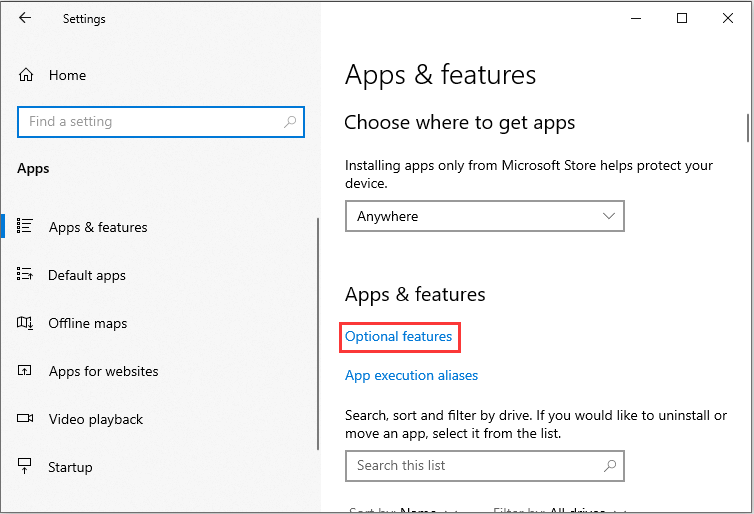
Schritt 3: Klicken Sie nun auf Features hinzufügen. Wählen Sie RSAT-Tools aus der Liste.
Wenn Sie RSAT manchmal deinstallieren müssen, öffnen Sie die Anwendung Einstellungen, gehen Sie auf Optionale Features verwalten, wählen Sie das gewünschte RSAT-Tool aus und deinstallieren Sie es. Es sollte Ihnen klar sein, dass Sie die Abhängigkeiten manuell deinstallieren müssen. Starten Sie dann Ihren PC neu.
RSAT unter Windows 7 installieren/deinstallieren
Wenn Sie Windows 7 verwenden, sollten Sie sich an den Inhalt dieses Teils halten. Die Anweisungen lauten wie folgt:
Schritt 1: Drücken Sie die Tasten Windows + R. Geben Sie dann Systemsteuerung ein und klicken Sie auf die Schaltfläche OK.
Klicken Sie in der Systemsteuerung auf „Programme“.
Schritt 2: Klicken Sie auf Programme und dann auf Windows-Funktionen ein- oder ausschalten.
Schritt 3: Danach markieren Sie in der Oberfläche Windows-Funktionen ein- oder ausschalten alle Kästchen unter der Option Remote Server Administration Tools.
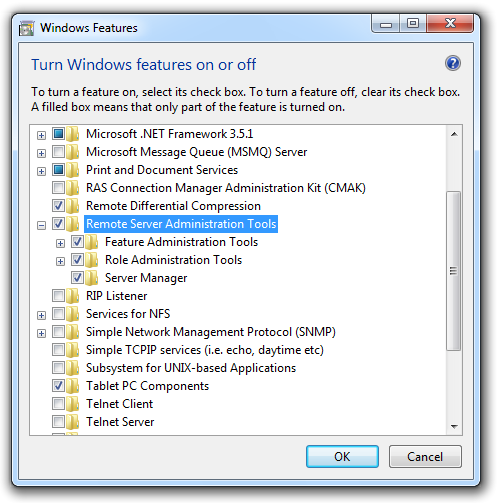
Schritt 4: Nun sind die Remote Server Administration Tools (RSAT) aktiviert.
Schritt 5: Um mit dem installierten Tool eine neue Microsoft Management Console (MMC) zu erstellen, müssen Sie die Tasten Windows + R drücken, mmc eingeben und auf die Schaltfläche OK klicken.
Schritt 6: Klicken Sie in der neuen MMC auf Datei und wählen Sie Snap-in hinzufügen/entfernen… Daraufhin wird eine Liste der verfügbaren Snap-Ins angezeigt.
Schritt 7: Die ausgewählten Verwaltungstools sind nun in der MMC verfügbar.
Wenn Sie es deinstallieren möchten, können Sie dazu die Anwendung Systemsteuerung öffnen.
Wie man RSAT ein-/ausschaltet
Nach der Installation stelle ich Ihnen vor, wie Sie RSAT in Ihrem Windows ein- und ausschalten.
RSAT einschalten
So schalten Sie RSAT ein.
Schritt 1: Klicken Sie im Startmenü auf Alle Apps und dann auf Verwaltungstools.
Schritt 2: Klicken Sie im Ordner Verwaltungstools auf Server-Manager.
RSAT ausschalten
So schalten Sie RSAT aus.
Schritt 1: Klicken Sie auf dem Desktop auf Start, dann auf Alle Apps, auf Windows System und dann auf Systemsteuerung.
Schritt 2: Klicken Sie unter Programme auf Ein Programm deinstallieren. Klicken Sie auf Installierte Updates anzeigen.
Schritt 3: Klicken Sie mit der rechten Maustaste auf Update für Microsoft Windows (KB2693643) und dann auf Deinstallieren.
Schritt 4: Wenn Sie gefragt werden, ob Sie sicher sind, dass Sie das Update deinstallieren wollen, klicken Sie auf Ja.
Schritt 5: Klicken Sie auf dem Desktop auf Start, auf Alle Apps, auf Windows System und dann auf Systemsteuerung.
Schritt 6: Klicken Sie auf Programme und dann unter Programme und Funktionen auf Windows-Funktionen ein- oder ausschalten.
Schritt 7: Erweitern Sie im Dialogfeld Windows-Funktionen die Option Remote Server-Verwaltungstools und erweitern Sie dann entweder die Option Rollenverwaltungstools oder die Option Feature-Verwaltungstools.
Schritt 8: Deaktivieren Sie die Kontrollkästchen für alle Tools, die Sie ausschalten möchten.
Schlussworte
Was ist RAST? In diesem Artikel haben wir es Ihnen umfassend vorgestellt. Sie haben nun ein umfassendes Verständnis der Remote Server Administration Tools (Tools zur Fernverwaltung von Servern). Hier sind Sie am Ende des Artikels angelangt.